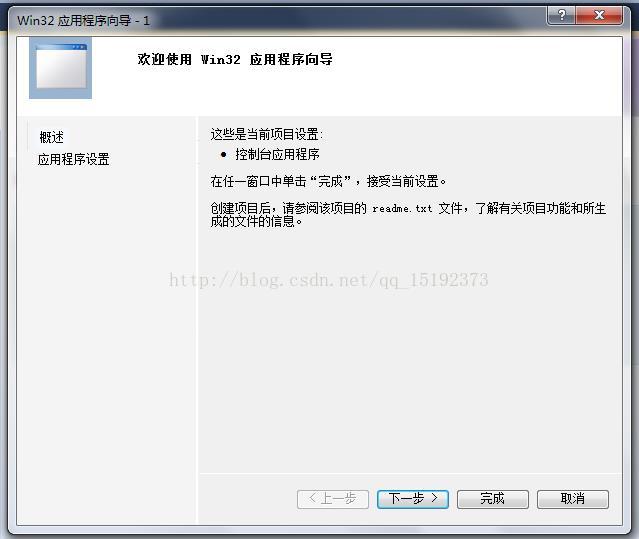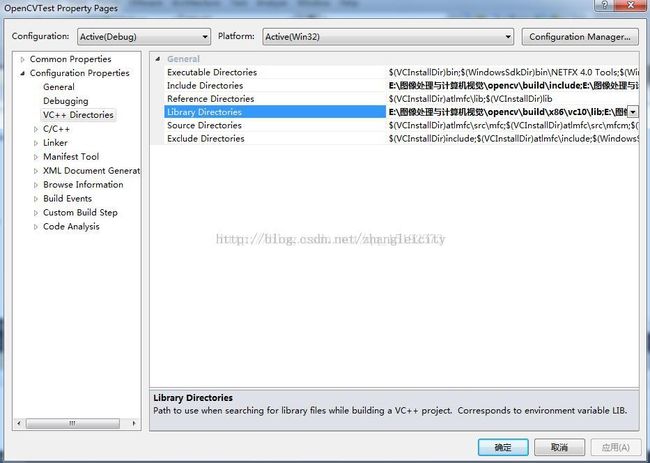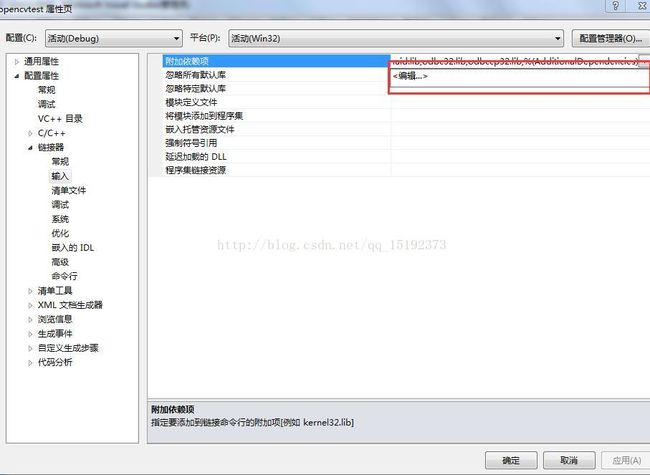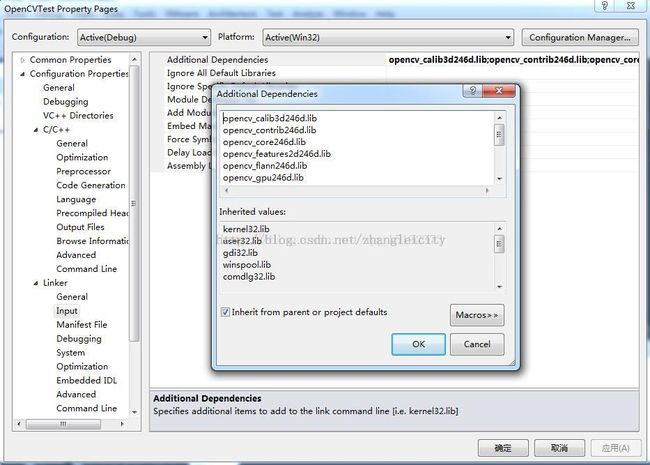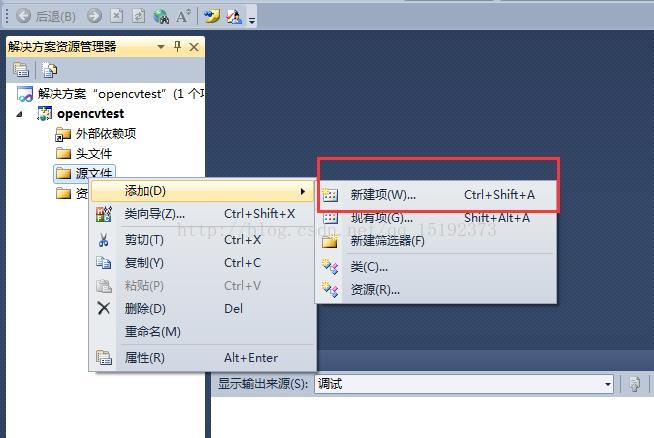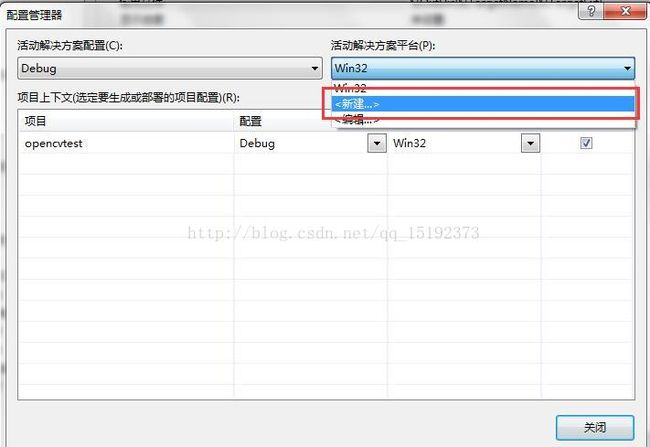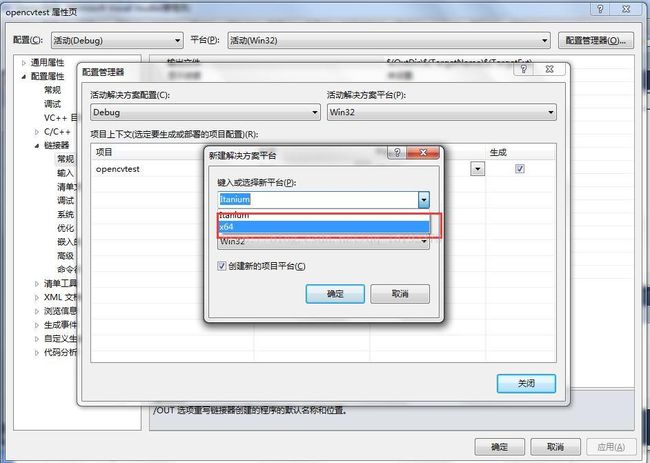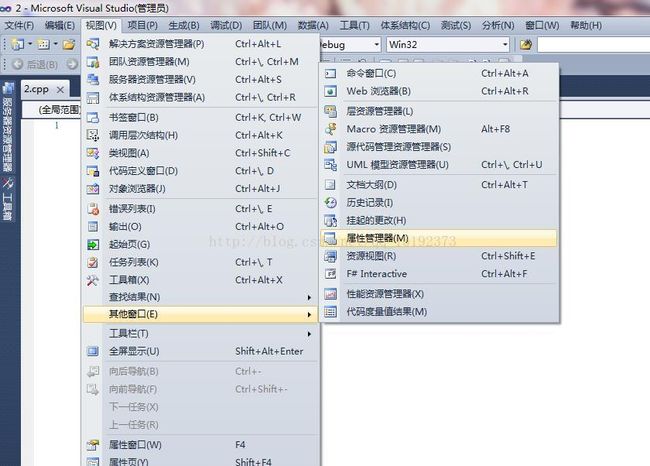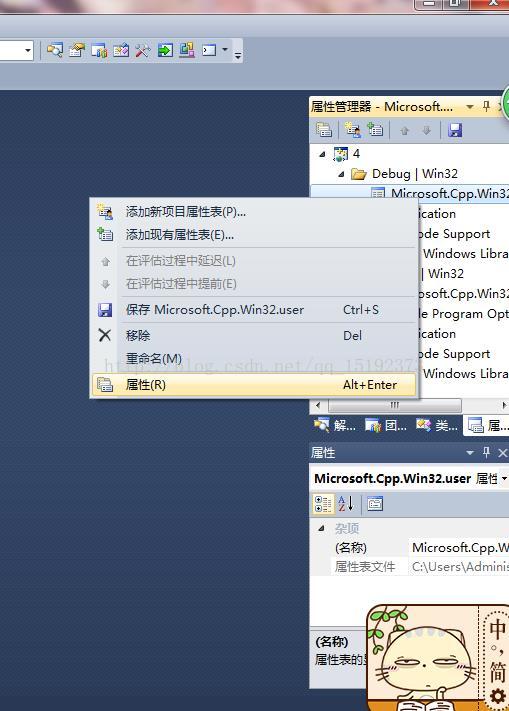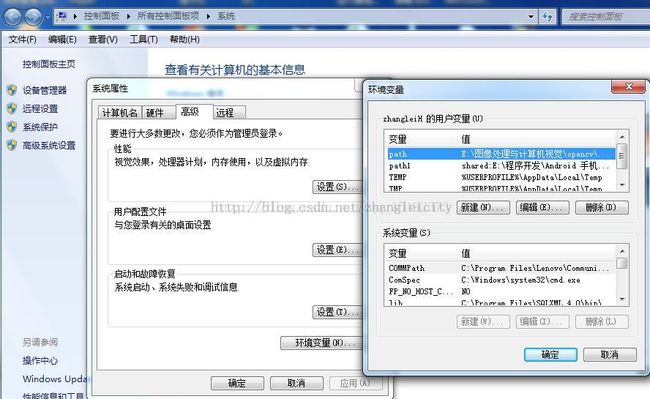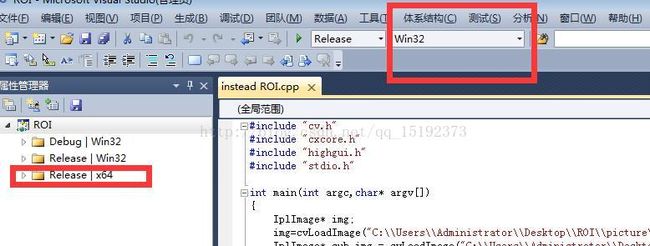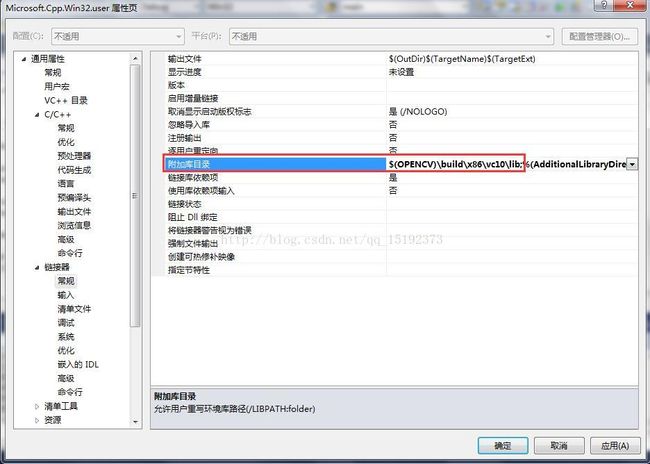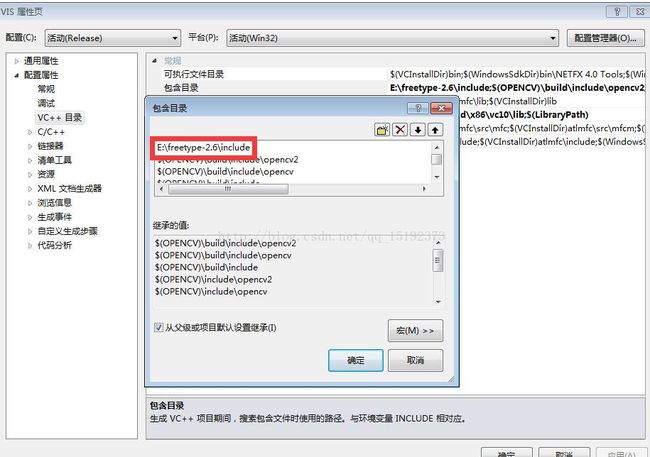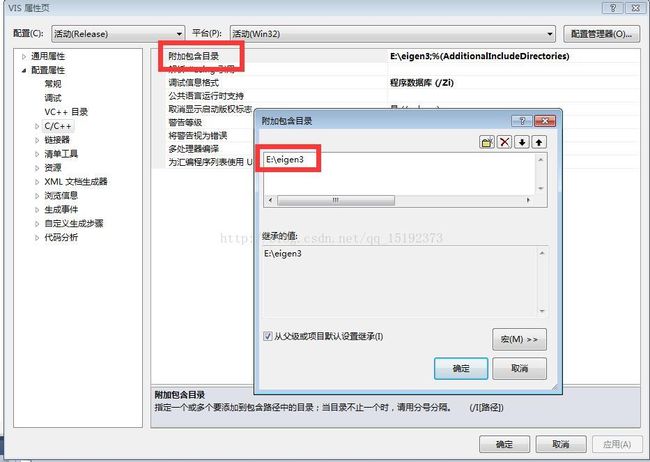Win+opencv+VS配置(版本通用)
一、Win7 VS2010 OpenCV 2.4.6配置
1、下载安装OpenCV
下载OpenCV-2.4.6.0 (文件大小 291M),下载地址如下,下载完成后解压缩到路径%OpenCV%下,本文%OpenCV%=E:\图像处理与计算机视觉。
http://sourceforge.net/projects/opencvlibrary/files/opencv-win/2.4.6/OpenCV-2.4.6.0.exe/download
2、配置环境变量
配置环境变量,将OpenCV动态链接库所在路径设置到环境变量中.
通过计算机右键属性->高级系统设置->高级->环境变量,新建/编辑变量:path 值:E:\图像处理与计算机视觉\opencv\build\x86\vc10\bin。如果要32位、64位都能运行opencv,如下配置:E:\图像处理与计算机视觉\opencv\build\x86\vc10\bin;E:\图像处理与计算机视觉\opencv\build\x64\vc10\bin
如图所示:
3、VS2010中新建Project
选择Win32 ConsoleApplication,OpenCVTest项目,进行测试,如图所示。也可以改成新建empty project。
4、配置OpenCVTest
Project OpenCVTest 右键 (属性)Properties,如图所示:
配置Include Directories(包含目录),添加头文件包含目录;配置LibraryDirectories(库目录),添加静态库路径,如下图所示:
5、PS:需要linker→Input输入依赖库,如图所示:(依赖库改成64位)
需要添加的dll可执行文件来自E:\图像处理与计算机视觉\opencv\build\x64\vc10\bin
6、添加测试代码
先新建一个源文件:
添加测试代码如下:
#include"highgui.h"
int main(intargc,char** argv)
{
IplImage* img=cvLoadImage("D://1.jpg");
cvNamedWindow("example",CV_WINDOW_AUTOSIZE);
cvShowImage("example",img);
cvWaitKey(0);
cvReleaseImage(&img);
cvDestroyWindow("example");
}
输出结果如下:
PS:64位系统,将相关路径中的X86改为X64;依赖库改成64位:
二、永久性配置:
1. 先新建一个项目
2. 打开属性管理器
3. 在下图中的属性里面更改如上图的包含目录、库目录、连接器附加依赖项。
如果出现156个错误怎么解决?
删除去掉库目录下的
三、改进
1.环境变量
参考最前面
3. 视图->其他窗口->属性管理器->Debug|Win32(Debug|X64)下面的Microsoft.Cpp.Win32.user(Microsoft.Cpp.x64.user)属性表,防止打不开别人的项目(有可能是32位,有可能64位)
4. 注意,核对项目是多少位系统下的项目,配置的时候把32位,64位都配了,这样什么位的项目都行。
5.
如果出现COFF生成错误,那么把项目属性里面的 清单工具---输入输出--嵌入清单---选否
师姐(分布式):
除了以上内容,加上: